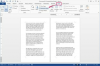Passwörter für persönliche Konten sollten leicht zu merken und aufzuschreiben sein, falls sie vergessen werden. In Fällen, in denen ein Passwort nicht gespeichert wird, gibt es Möglichkeiten, das Passwort wiederherzustellen oder zu ändern, um Zugang zu erhalten. In Windows-basierten Systemen können Sie sich als Administrator anmelden, einen Reset-Datenträger verwenden, Windows neu installieren und in einigen Fällen Ihren Computer neu formatieren, um dieses Problem zu lösen.
Melden Sie sich als Administrator an
Starten Sie Ihren Computer neu und melden Sie sich als Administrator an, um Zugriff auf Konten zu erhalten. Administratorkonten werden automatisch erstellt, wenn Windows auf einem Computer installiert wird. Wenn kein Konto aufgeführt ist, geben Sie das Wort "Administrator" in das Benutzernamenfeld ein und lassen Sie das Kennwortfeld leer. Sobald Sie sich am Computer angemeldet haben, klicken Sie auf die Schaltfläche "Start", geben Sie in das Ausführungsfeld "control userpasswords2" ein und klicken Sie auf die Eingabetaste. Klicken Sie auf die Registerkarte "Benutzer" und klicken Sie auf den Namen des Kontos, für das Sie das Passwort ändern möchten. Klicken Sie auf "Passwort zurücksetzen" und geben Sie dann ein neues Passwort ein. Geben Sie das Passwort zur Bestätigung erneut ein und klicken Sie auf "OK". Starten Sie den Computer neu und melden Sie sich mit Ihrem Benutzernamen und Ihrem neuen Passwort an.
Video des Tages
Kennwortrücksetzdiskette
Starte den Computer neu. Klicken Sie auf dem Anmeldebildschirm auf den Benutzernamen, für den Sie das Passwort vergessen haben, und drücken Sie "Enter". Klicken Sie auf "Ihre Kennwortrücksetzdiskette verwenden" und der Kennwortassistent wird gestartet. Klicken Sie im Dialogfeld des Passwort-Reset-Assistenten auf "Weiter" und legen Sie Ihre Passwort-Reset-Disc in das CD-Laufwerk ein. Klicken Sie erneut auf "Weiter". Geben Sie ein neues Kennwort in das Feld "Neues Kennwort eingeben" ein und geben Sie das neue Kennwort zur Bestätigung erneut in das nächste Feld ein. Geben Sie im dritten Feld einen Hinweis für Ihr Passwort ein und klicken Sie auf "Weiter". Klicken Sie auf "Fertig stellen", um den Vorgang abzuschließen, und versuchen Sie erneut, sich bei Windows anzumelden.
Sicherheitsmodus
Starten Sie Ihren Computer neu und drücken Sie die Taste "F8", sobald sich der Computer wieder einschaltet. Wählen Sie in den Optionen mit dem Pfeil nach unten "Abgesicherter Modus mit Netzwerkunterstützung" und drücken Sie die Eingabetaste auf Ihrer Tastatur. Klicken Sie auf den Benutzernamen "Administrator". Navigieren Sie auf dem Desktop zu "Systemsteuerung", klicken Sie auf "Zur klassischen Ansicht wechseln" und doppelklicken Sie auf das Symbol "Benutzerkonten". Klicken Sie unter "Aufgabe auswählen" auf "Konto ändern". Klicken Sie auf das Benutzerkonto, für das Sie das Passwort ändern möchten. Klicken Sie auf "Mein Passwort ändern". Geben Sie ein neues Kennwort ein und bestätigen Sie es erneut. Klicken Sie erneut auf "Passwort ändern", starten Sie Ihren Computer im Normalmodus neu und melden Sie sich mit Ihrem neuen Passwort und Benutzerkonto an.
Neu installieren
Wenn keine der oben genannten Methoden funktioniert, müssen Sie Windows neu installieren oder Ihren Computer neu formatieren (wenn Sie nicht über den Sicherungsdatenträger oder den Produktschlüssel verfügen). Durch die Neuformatierung gehen alle Ihre Informationen, Bilder und Dokumente verloren. Bevor Sie versuchen, Windows neu zu installieren, stellen Sie sicher, dass Sie den Produktschlüssel oder die Seriennummer von Windows haben, sonst wird es nicht installiert. Legen Sie die Installationsdiskette ein und folgen Sie dem Setup-Assistenten.